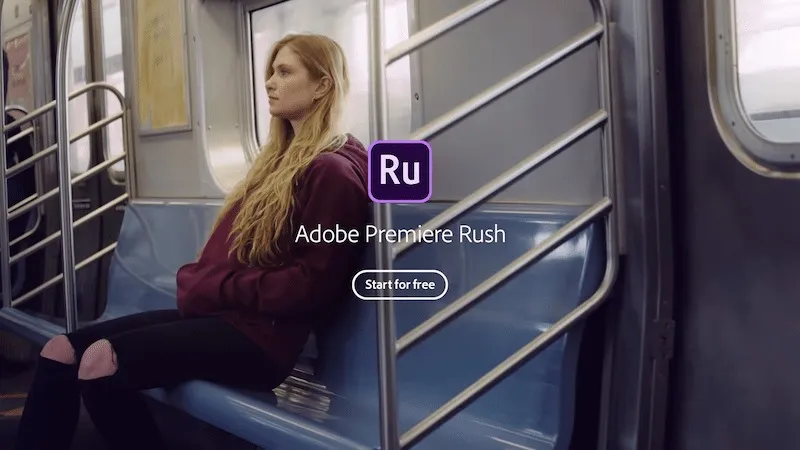Trên cửa hàng ứng dụng hiện nay, có rất nhiều ứng dụng để chỉnh sửa video trên điện thoại nhưng hầu hết chúng đều tính phí, bị đính logo hoặc watermark của ứng dụng lên video. Điều này làm bạn khá khó chịu?
Hôm nay team thủ thuật của Blogkienthuc.edu.vn sẽ mách cho bạn một ứng dụng chỉnh sửa video trên điện thoại miễn phí mà không bị dính logo của ứng dụng.
Bạn đang đọc: Chỉnh sửa video chuyên nghiệp với Adobe Premiere Rush
1. Cài đặt ứng dụng Adobe Premiere Rush trên điện thoại
Bạn có thể download ứng dụng thông qua đường dẫn mình để phía dưới:
- Download Adobe Premiere Rush cho Android: Tại đây
- Download Adobe Premiere Rush cho iOS: Tại đây
2. Hướng dẫn cách sử dụng Adobe Premiere Rush
Bước 1: Bạn mở ứng dụng đã tải. Ngay lần đầu tiên sử dụng, ứng dụng sẽ yêu cầu bạn đăng nhập bằng các tài khoản mà ứng dụng cho phép. Sau khi hoàn tất đăng nhập, bạn chọn vào dấu cộng phía bên dưới màn hình > Nhấn vào Add Media để bắt đầu chọn các video hay hình ảnh mà bạn định sử dụng để làm video dài hơn.
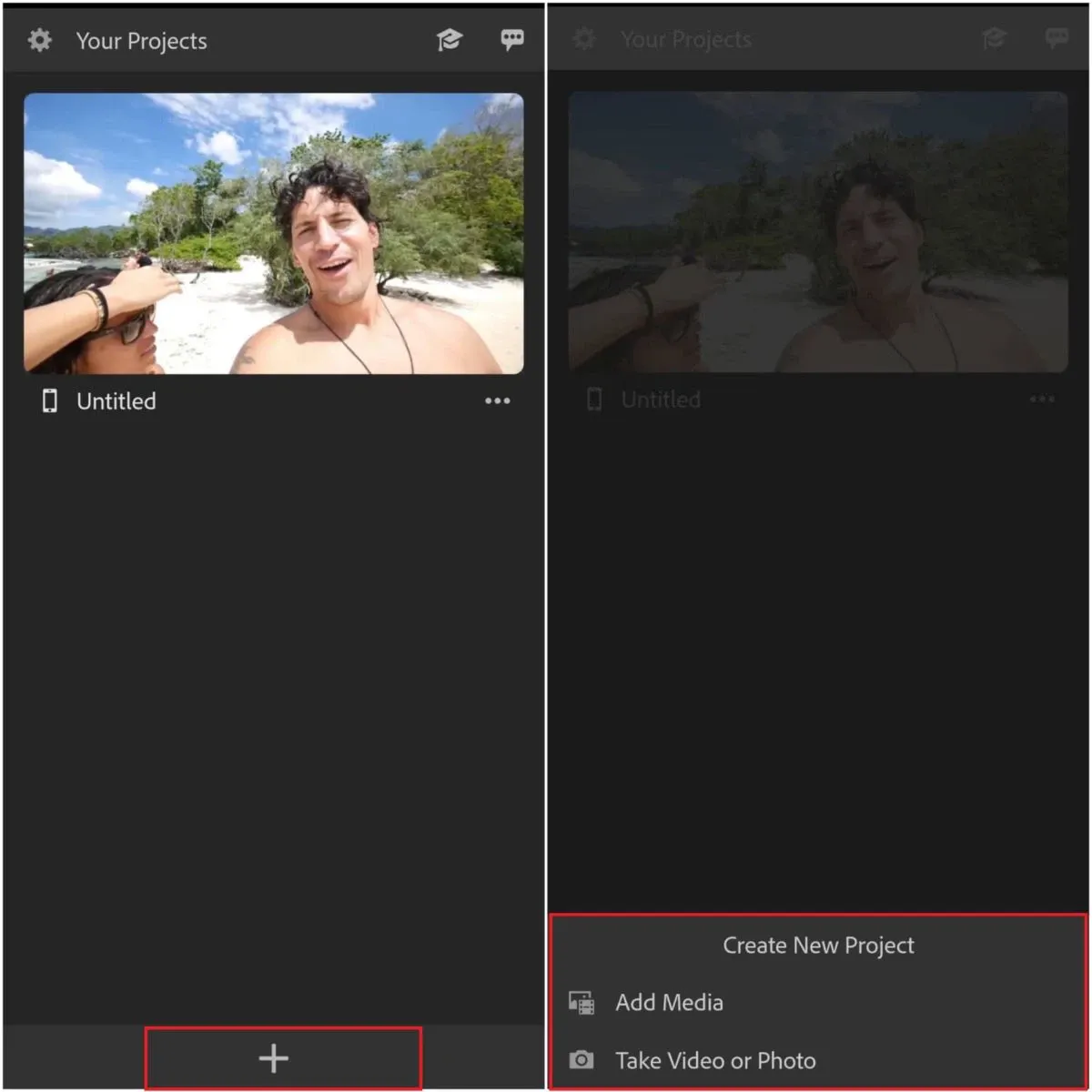
Bước 2: Chọn vào mục Photos and Videos > chọn những video mà bạn cần rồi bấm Create để tạo Project chỉnh sửa video.
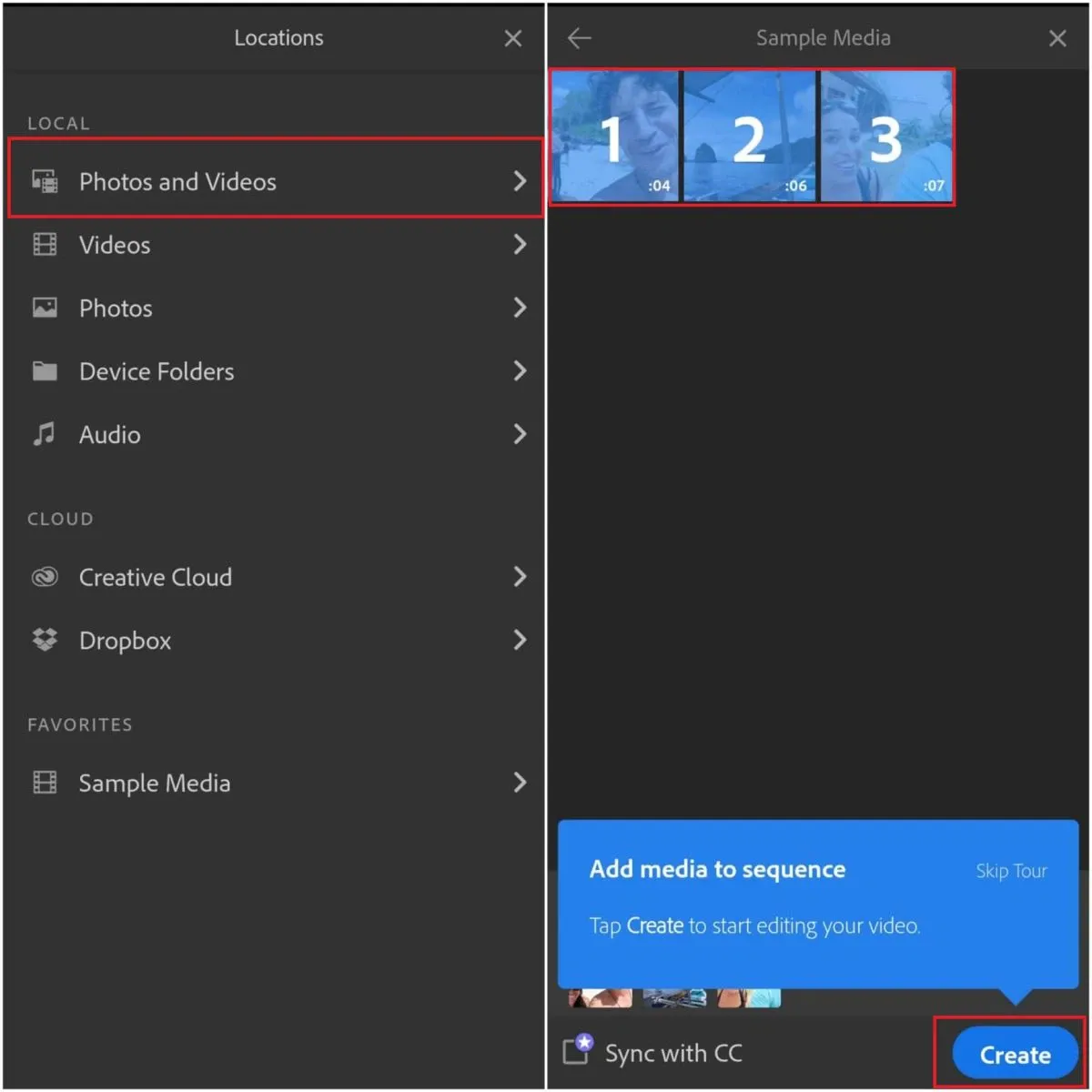
Bước 3: Sau khi tạo, bạn có thể chạm để chọn đoạn video nhỏ để chỉnh sửa nó hay chạm và giữ để có thể kéo và di chuyển đoạn video nhỏ đến vị trí cần đặt, bạn cũng có thể dùng 2 ngón tay để zoom in hoặc zoom out trên khung xem video để điều chỉnh kích thước của của video.
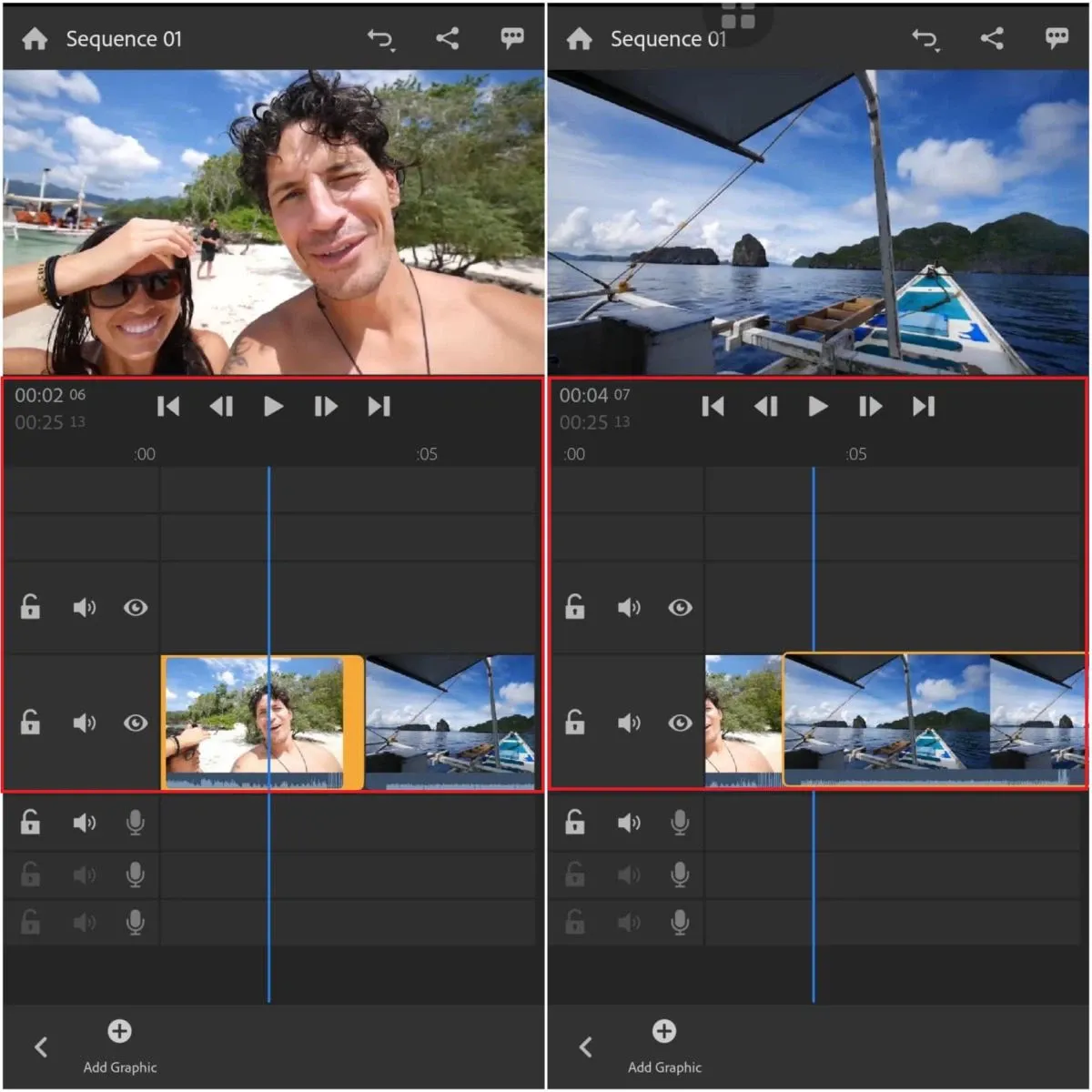
Bước 4: Ngoài ra, bạn có thể cắt video, nhân đôi video hoặc xóa bằng cách chọn một video mà bạn cần > Kéo thanh cộng cụ sang ngang, bạn sẽ thấy biểu tượng cái kéo (dùng để cắt video), 2 hình vuông chồng nhau có dấu cộng (để nhân đôi video) và biểu tượng thùng rác (để xóa video).
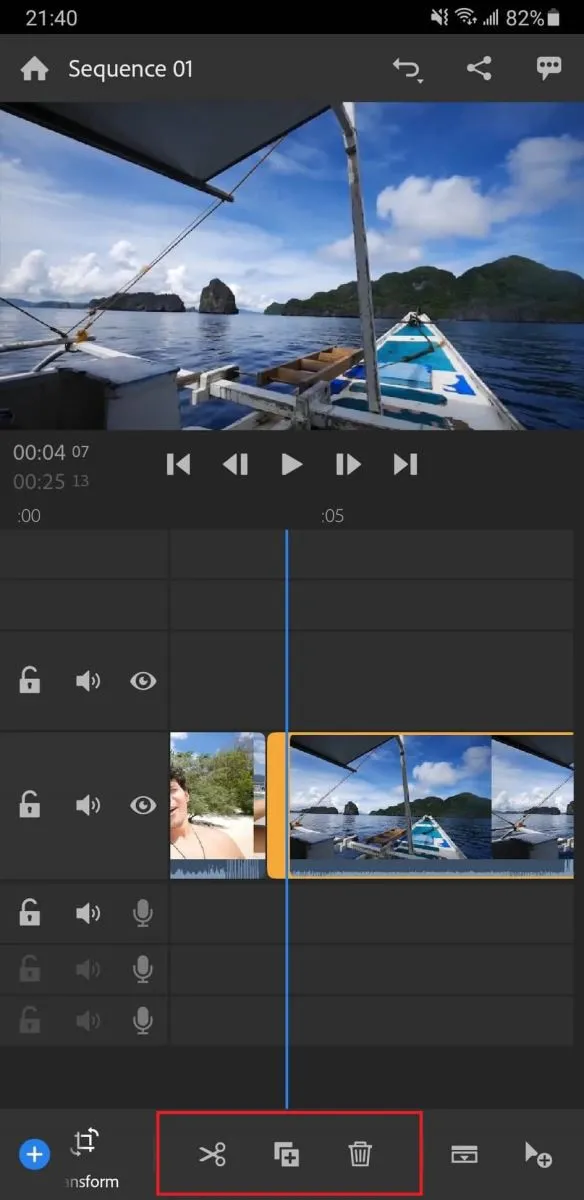
Lưu ý: Khi cắt video thì bạn cần xác định đúng vị trí kim thời gian rồi hãy cắt nhé.
3. Các công cụ hỗ trợ của Adobe Premiere Rush
Graphics cho bạn khả năng thêm một số dòng chữ tùy chỉnh theo ý của bạn vào video. Bạn chọn vào công cụ Graphics ở thanh công cụ bên dưới màn hình > chọn Add Graphics. Tại đây có rất nhiều kiểu text cho sẵn, bạn hãy chọn một kiểu và điều chỉnh các thông số bên dưới sao cho phù hợp với video của bạn nhé.
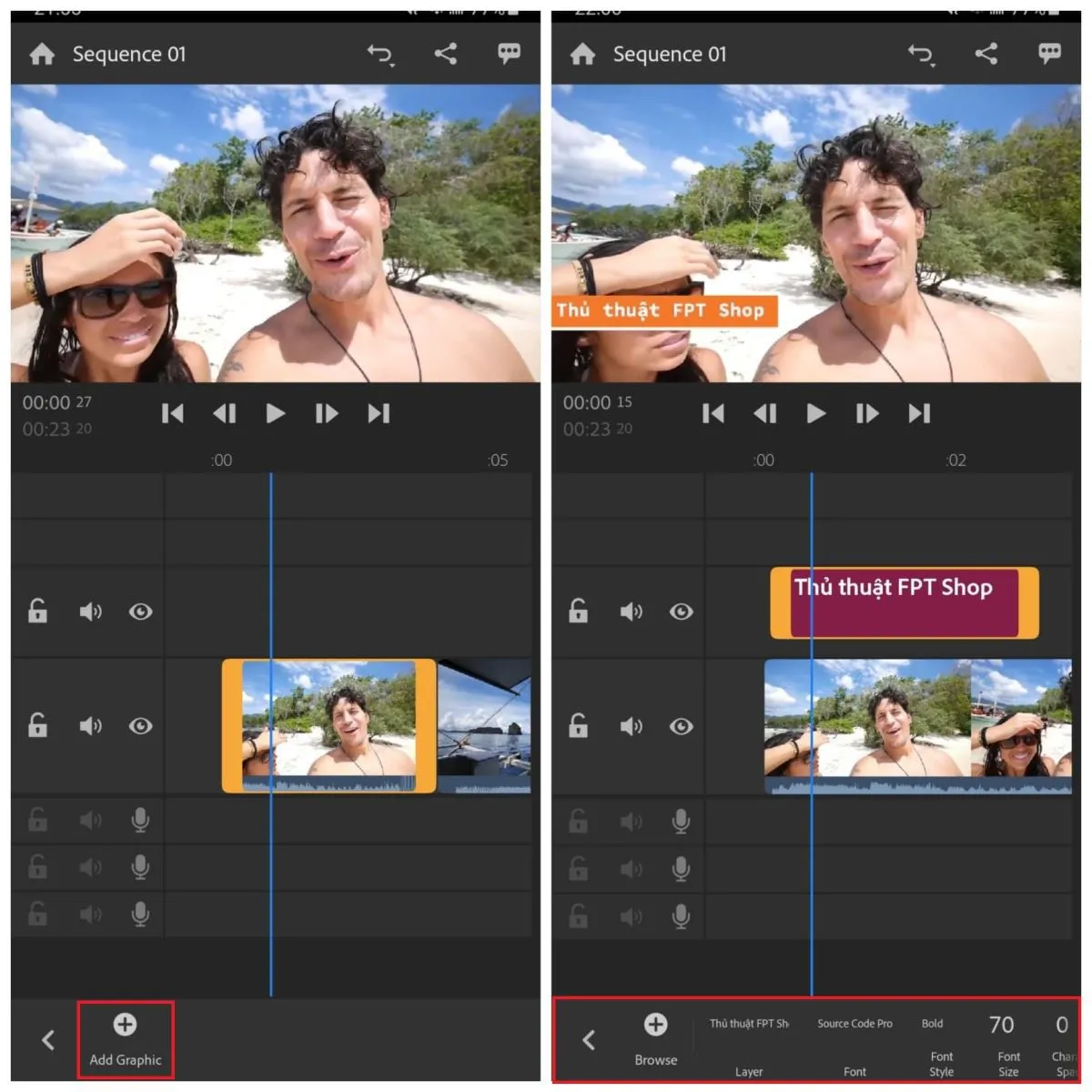
Effects giúp bạn có thể chọn và điều chỉnh các hiệu ứng chuyển cảnh cho video.
Tìm hiểu thêm: Mách bạn ứng dụng đẩy nước ra khỏi loa iPhone cực hiệu quả
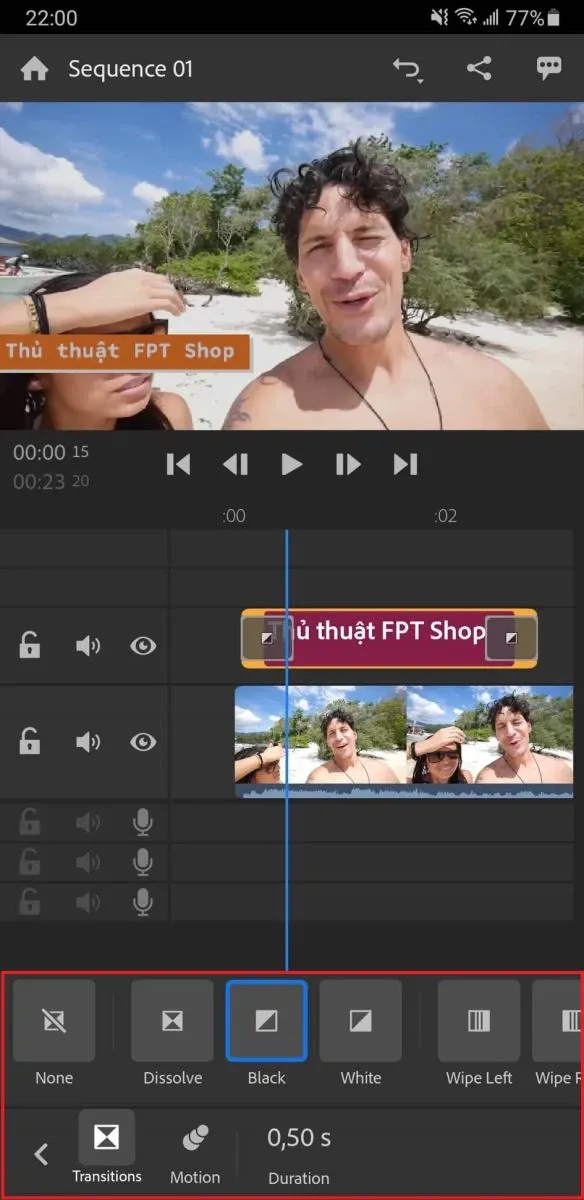
Color giúp bạn có thể điều chỉnh chế độ màu của video cũng như sửa cho phù hợp với mắt của bạn với các thông số ở bên dưới thanh công cụ.
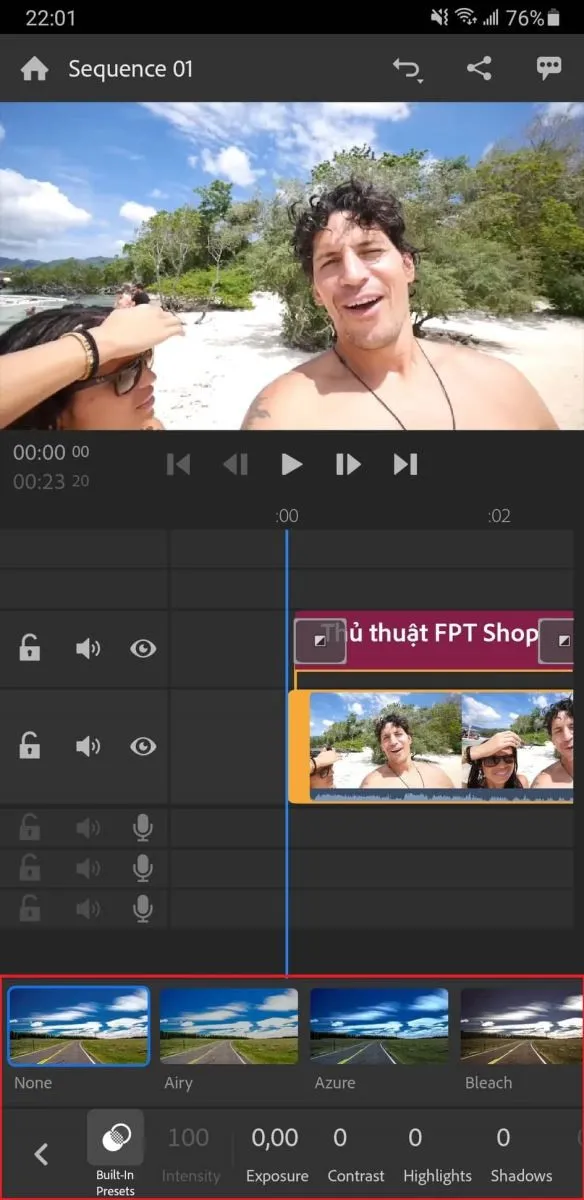
Speed giúp bạn thay đổi tốc độ của video nhanh hoặc chậm.
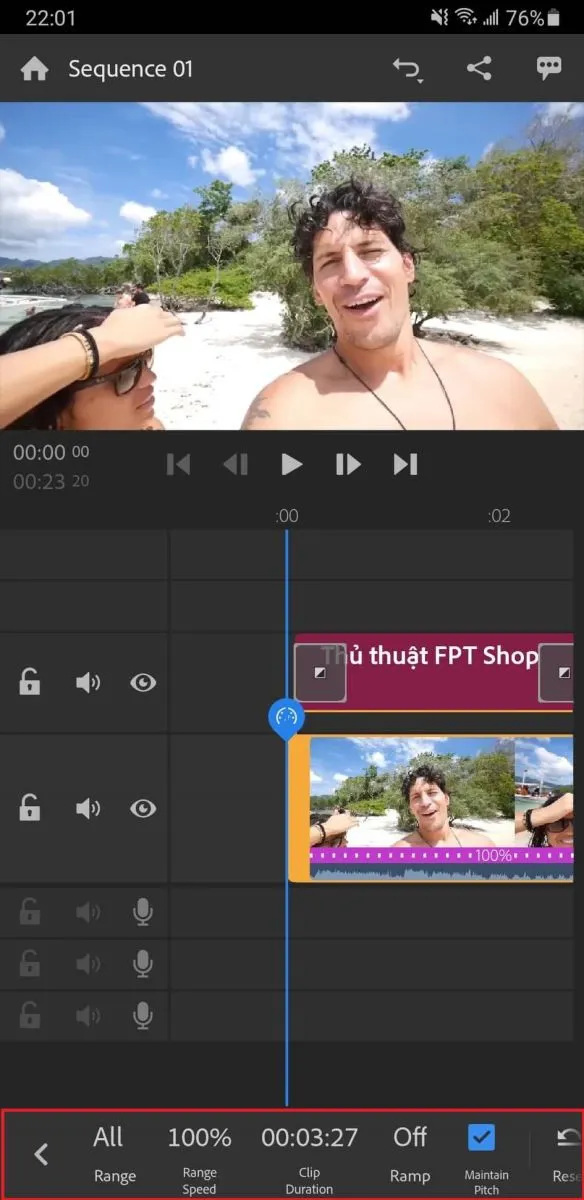
Audio giúp bạn có thể thay đổi một vài thông số liên quan đến âm thanh.
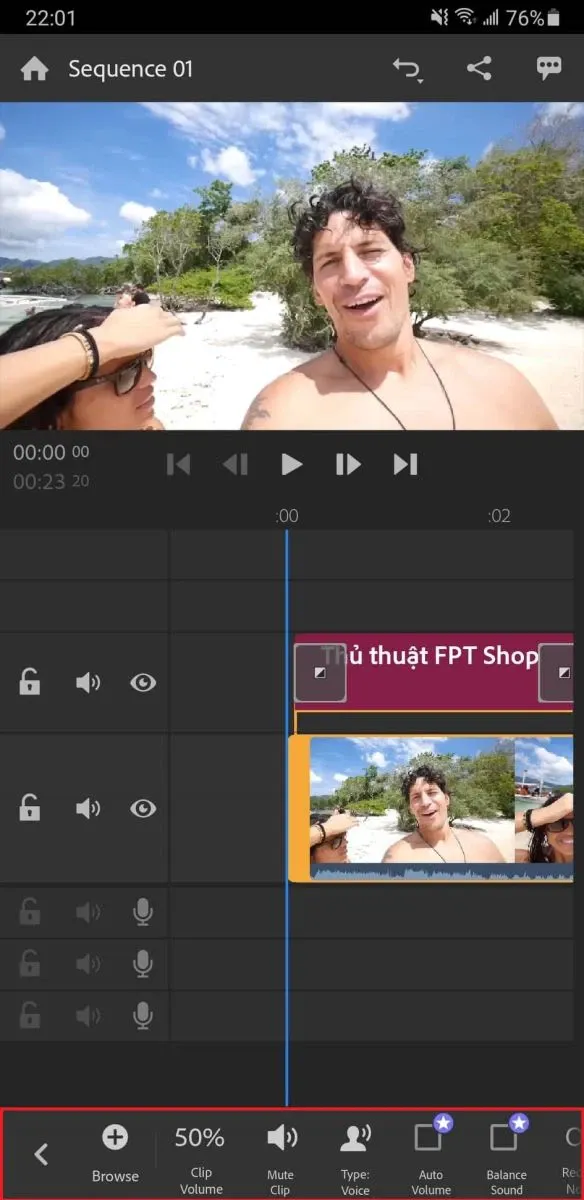
Transform giúp bạn điều chỉnh các thông số về khung video như phóng to, thu nhỏ, vị trí của khung video và xoay.
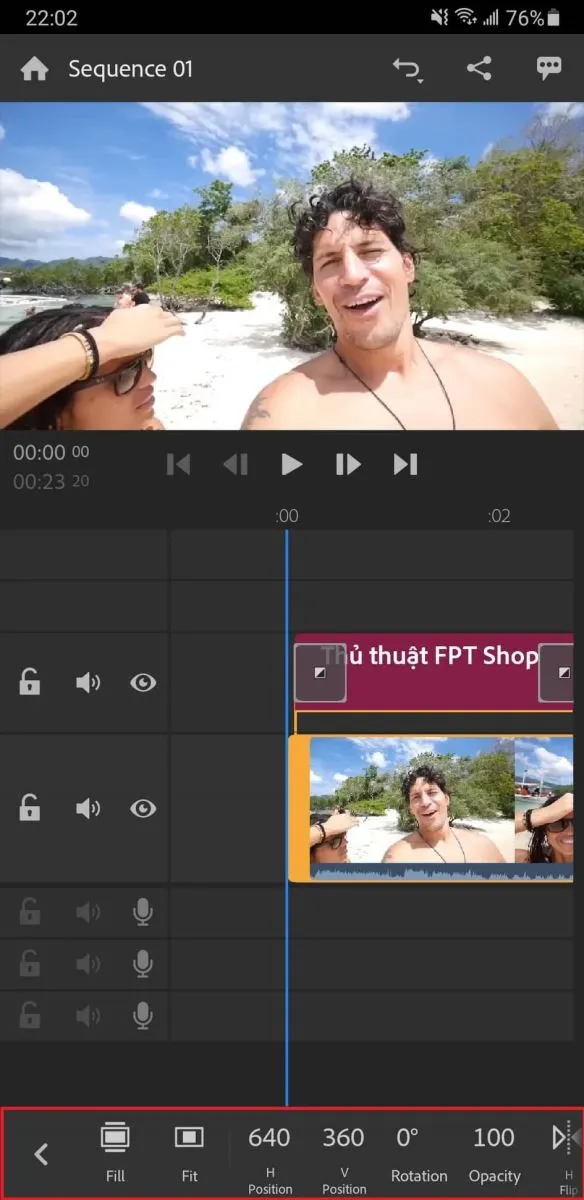
>>>>>Xem thêm: Bạn không xem được video trên Chrome? Đây là những cách khắc phục
Hy vọng với những chia sẻ trên đây có thể giúp bạn có thêm một ứng dụng chỉnh sửa video chuyên nghiệp trên điện thoại. Nếu thấy bài viết hay, hãy like, share để ủng hộ cho team thủ thuật của Blogkienthuc.edu.vn nhé!